SIMS 배달 오류를 수정하는 방법
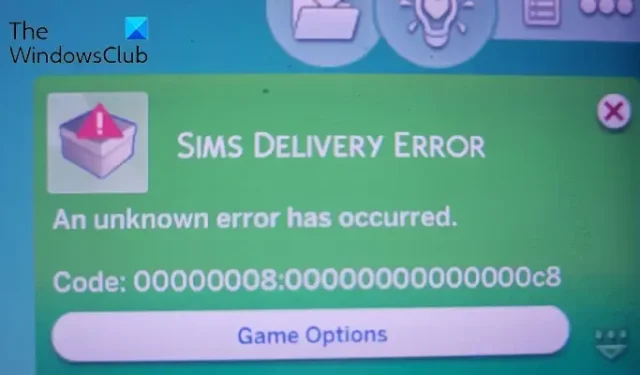
Windows에 배달을 설치하려고 할 때 SIMS 배달 오류가 발생하는 경우 이 게시물이 도움이 될 것입니다.
SIMS 배달은 게이머가 SDX(Sims Delivery Express)를 통해 게임에 새로운 콘텐츠를 설치할 수 있게 해주는 The Sims 4의 편리한 기능입니다. 그렇게 하려면 게임 옵션 > 심즈 배달 옵션을 선택하고 새 콘텐츠 확인 옵션을 사용하세요. 그러나 많은 사용자들이 Sims 배달을 추가할 때 SIMS 배달 오류가 발생한다고 보고했습니다.
이 오류 뒤에는 긴 오류 코드가 표시됩니다. 다음은 나타날 수 있는 오류 메시지입니다.
SIMS DELIVERY ERROR알 수 없는 오류가 발생했습니다. 코드: 00000008:00000000000000c8
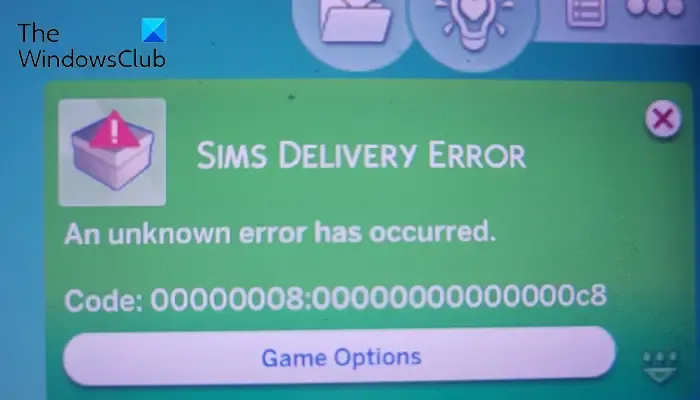
이제 이 오류는 다양한 시나리오에서 발생할 수 있습니다. 게임 파일이 감염되거나 손상되면 발생할 수 있습니다. 또한 손상된 모드, 게임 캐시, 구성 또는 설치 파일로 인해 오류가 발생할 수도 있습니다.
SIMS 배달 오류를 수정하는 방법은 무엇입니까?
PC의 The Sims 4 게임에서 SIMS 배달 오류가 발생하는 경우 아래 해결 방법에 따라 오류를 해결하세요.
- 게임 파일을 복구하세요.
- 손상된 모드를 삭제하세요.
- 게임 캐시를 지웁니다.
- 바이러스 백신에서 The Sims 4와 Origin을 화이트리스트에 추가하세요.
- 심즈 4를 초기화하세요.
- 게임을 다시 설치하세요.
1] 게임 파일 복구
이 오류를 해결하기 위해 가장 먼저 할 수 있는 일은 게임 파일을 확인하고 복구하는 것입니다. The Sims 배달물을 설치할 때 The Sims 4의 손상되거나 오래된 게임 파일로 인해 이 오류가 발생할 수 있습니다. 따라서 게임 파일의 무결성을 확인하고 손상된 파일을 수정하여 오류를 제거하십시오. 방법은 다음과 같습니다.
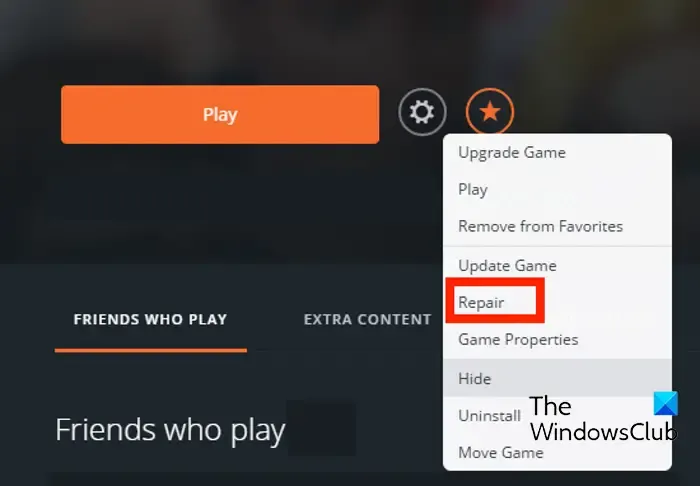
기원:
- 먼저 Origin 클라이언트를 실행하고 게임 라이브러리로 이동하세요.
- 이제 The Sims 4 게임을 찾아 마우스 오른쪽 버튼으로 클릭하세요.
- 다음으로 나타나는 컨텍스트 메뉴에서 복구 옵션을 선택하세요.
- 수리 프로세스를 완료하십시오.
- 마지막으로 The Sims 4 게임을 다시 실행하고 SIMS DELIVERY ERROR가 해결되었는지 확인하세요.
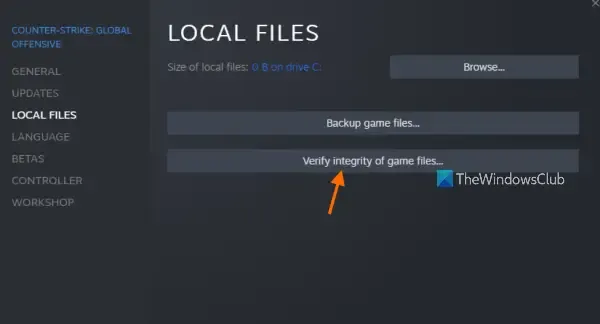
증기:
- 먼저 Steam 클라이언트를 열고 라이브러리로 이동하세요.
- 다음으로 The Sims 4를 마우스 오른쪽 버튼으로 클릭하고 속성<을 선택하세요. i=4> 옵션입니다.
- 이제 설치된 파일 탭으로 이동하여 게임 파일 무결성 확인<을 누르세요. /span> 버튼입니다.
- 그런 다음 게임을 다시 시작하고 오류가 해결되었는지 확인하세요.
참조: 오류 16: 심즈에 문제가 발생했습니다.
2] 손상된 모드 삭제
게임에 사용된 모드가 손상되어 새 배달을 다운로드할 때 이 오류가 발생할 수 있습니다. 따라서 시나리오가 적용 가능한 경우 모드를 삭제하고 오류가 수정되었는지 확인할 수 있습니다. 방법은 다음과 같습니다.
- 먼저 Win+E 단축키를 사용하여 파일 탐색기를 엽니다.
- 이제 문서 > 일렉트로닉 아츠 > The Sims 4 폴더.
- 다음으로 Mods 폴더를 열고 Ctrl+A를 사용하여 모든 파일을 선택하세요.
- 그런 다음 CTRL+X를 사용하여 모든 파일을 잘라낸 다음 CTRL+V를 사용하여 다른 곳에 붙여넣습니다.
- 완료되면 게임을 다시 시작하고 오류가 수정되었는지 확인하세요.
3] 게임 캐시 지우기
이 오류의 또 다른 잠재적인 원인은 손상된 캐시 파일 때문일 수 있습니다. 따라서 시나리오가 적용되면 게임 캐시를 지우고 오류가 해결되었는지 확인하십시오. 이를 수행하는 단계는 다음과 같습니다.
- 먼저 Win+E를 사용하여 파일 탐색기를 열고 문서 > 일렉트로닉 아츠 > 심즈 4.
- 이제 localthumbcache.package 파일을 선택하고 삭제
- 그런 다음 게임을 다시 열고 오류가 해결되었는지 확인하세요.
4] 바이러스 백신에서 The Sims 4와 Origin을 화이트리스트에 추가하세요
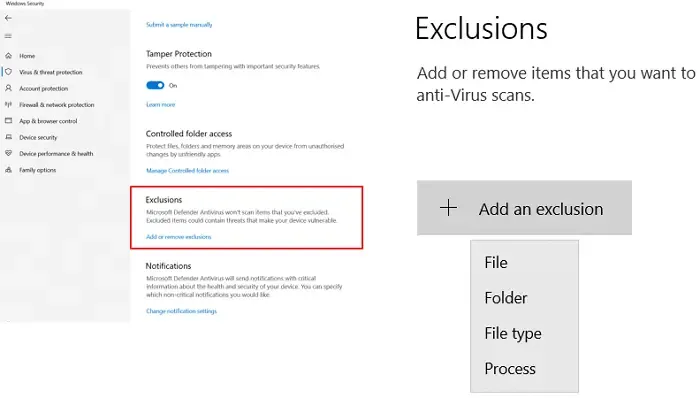
과도하게 보호하는 바이러스 백신은 특정 Sims 배달 파일의 다운로드 및 설치를 차단할 수 있습니다. 따라서 게임을 신뢰한다면 The Sims 4와 게임 런처를 바이러스 백신 허용 목록에 추가할 수 있습니다. 이를 수행하는 단계는 다음과 같습니다.
- 먼저 Windows 검색을 사용하여 Windows 보안 앱을 엽니다.
- 이제 바이러스 & 위협 방지를 선택하고 설정 관리 옵션를 클릭하세요.
- 다음으로 제외제외 추가 또는 제거 옵션을 클릭하세요. =4>.
- 그런 다음 제외 추가 버튼을 누르고 파일<을 클릭하세요. i=4>.
- 그런 다음 The Sims 4 실행 파일과 게임 런처(Steam, Origin)를 하나씩 추가하세요.
- 완료되면 게임을 다시 시작하고 오류가 사라졌는지 확인하세요.
5] 심즈 4 재설정
이 오류를 해결하기 위해 할 수 있는 다음 작업은 The Sims 4 게임을 재설정하는 것입니다. 오류의 원인은 게임의 특정 손상된 구성 파일일 수 있습니다. 따라서 게임의 구성 파일을 지워 게임을 재설정하고 오류가 수정되었는지 확인하세요.
이를 수행하는 단계는 다음과 같습니다.
- 먼저 파일 탐색기를 열고 문서 > Electronic Arts 폴더.
- 다음으로 The Sims 4 폴더를 찾아 선택한 후 Shift + Delete<를 누르세요. /span> 영구 삭제 단축키
- 마지막으로 PC를 다시 시작하고 Sims 4를 열어 SIMS DELIVERY ERROR가 수정되었는지 확인하세요.
6] 게임 재설치
위의 해결 방법 중 어느 것도 효과가 없으면 오류를 해결하는 최후의 수단은 The Sims 4 게임을 제거하고 다시 설치하는 것입니다.
Origin을 통해 게임을 제거할 수 있습니다. 수행할 작업은 다음과 같습니다.
- 먼저 Origin을 열고 게임 라이브러리를 엽니다.
- 이제 The Sims 4를 마우스 오른쪽 버튼으로 클릭하고 관리 > 제거 옵션.
- 게임이 제거되면 PC를 재부팅하고 Origin을 열어 The Sims 4를 다시 설치하세요. 오류가 해결되었는지 확인하세요.
Steam을 사용하는 경우 아래 단계에 따라 The Sims 4를 제거하세요.
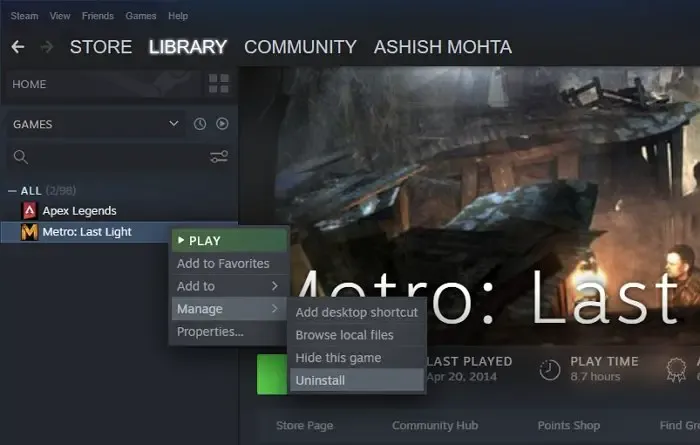
- 먼저 Steam을 열고 라이브러리로 이동하세요.
- 다음으로 The Sims 4를 마우스 오른쪽 버튼으로 클릭하고 관리 > 제거 옵션.
- 그런 다음 제거 버튼을 눌러 제거 프로세스를 확인하세요.
- 완료되면 컴퓨터를 다시 시작하고 Steam을 통해 게임을 다시 설치하여 오류가 수정되었는지 확인하세요.
Sims 4 오류 코드 22를 어떻게 수정하나요?
The Sims 4의 오류 코드 22를 수정하려면 게임이 최신 상태인지 확인하세요. 그 외에도 게임 캐시를 지우거나, 게임 파일을 복구하거나, 클린 부팅 상태를 수행하여 오류를 수정하세요. Xbox 콘솔의 The Sims 4에서 오류 22가 발생하는 경우 여유 공간을 확보하고, 보류 중인 시스템 업데이트를 설치하거나, 예약 공간을 삭제하여 오류를 해결하세요.
Sims 4 시작 오류를 어떻게 수정하나요?
The Sims 4 게임을 열거나 실행할 수 없는 경우 그래픽 및 네트워크 컨트롤러 드라이버를 업데이트하여 문제를 해결하세요. 그 외에도 게임 파일의 무결성을 확인하고, 손상된 모드를 제거하고, 바이러스 백신을 일시적으로 비활성화하고, 게임 구성을 지우거나, 게임을 다시 설치하여 문제를 해결할 수 있습니다.


답글 남기기